11 Consejos y trucos para Microsoft Edge en Windows 10

Windows 10 incluye Microsoft Edge, que reemplaza a Internet Explorer como el navegador predeterminado. La interfaz de Edge ha sido reescrita desde cero, y arroja la vieja interfaz de Internet Explorer y todo ese desorden.
Espere más de Edge en el futuro a medida que Microsoft continúa agregando características a su nuevo navegador. En particular, las extensiones del navegador llegarán en algún momento, haciendo que Edge sea más competitivo con Chrome y Firefox.
Integración de Cortana
RELACIONADO: Cómo activar "Hey Cortana" en Windows 10
Microsoft Edge incluye la integración de Cortana, que solo funciona si ha habilitado Cortana en todo el sistema primero. Asegúrese de hacer clic primero en la barra de búsqueda de Cortana en la barra de tareas de Windows y proporcione su nombre para configurar Cortana. También puede verificar si esta característica está habilitada haciendo clic o tocando el botón de menú en Edge, seleccionando "Ver configuraciones avanzadas" cerca de la parte inferior del panel, y asegurando que la opción "Hacer que Cortana me ayude en Microsoft Edge" esté habilitada.
Para usarlo, simplemente escriba una pregunta en la barra de ubicación en la parte superior de la ventana Borde o en la pestaña Nueva pestaña. Por ejemplo, puede escribir "weather in [city]", "qué edad tiene [famous person]" o "when is [holiday] [year]". Cortana ofrece respuestas rápidas a las preguntas.
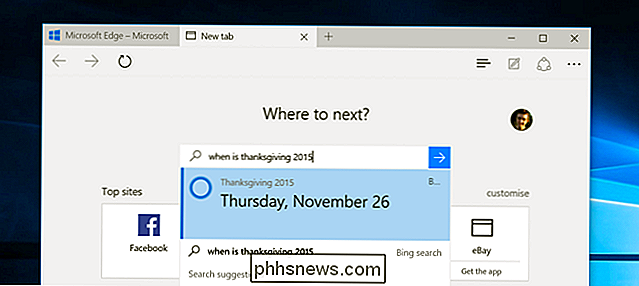
Compartir páginas web
El navegador Edge tiene una función integrada para compartir con un botón Compartir en su barra de herramientas. Al tocar el botón Compartir, se abrirá el panel Compartir del sistema. Puede ampliar la lista aquí y compartirla con más servicios instalando las aplicaciones apropiadas desde la Tienda Windows.
Por ejemplo, si desea compartir en Facebook, instale la aplicación Facebook. Si quieres compartir en Twitter, instala la aplicación de Twitter. Esto le proporciona una manera fácil de compartir páginas web sin extensiones de navegador, como lo haría en Android o iOS de Apple.
También puede tocar el título de la página en el panel Compartir y elegir compartir una captura de pantalla del página web actual en lugar de un enlace.
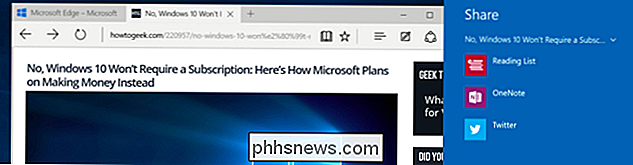
Vista de lectura
Al igual que otros navegadores modernos, Apple Safari, por ejemplo, Edge incluye una funcionalidad de "lectura de vista" que elimina el desorden de los artículos que encuentras en la web y los hace más fáciles de leer Para activar esto, solo busque un artículo en la web y haga clic o toque el ícono "vista de lectura" en la barra de direcciones. El icono parece un libro.
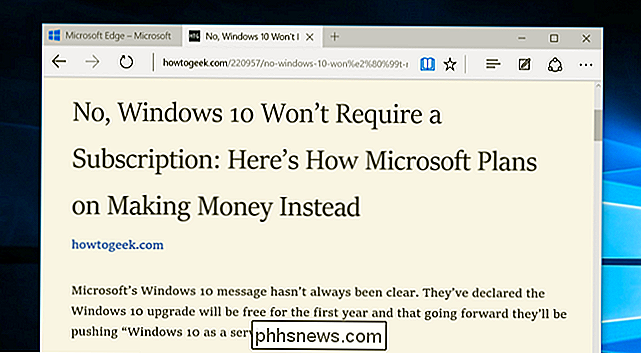
Lista de lectura
Microsoft Edge también incluye una función de lista de lectura. Úselo para guardar artículos que quiera leer más tarde sin saturar su lista de favoritos. Para hacer esto, solo haga clic o toque el icono de estrella en la barra de direcciones. Seleccione el encabezado de la lista de lectura y agregue la página a su lista de lectura.
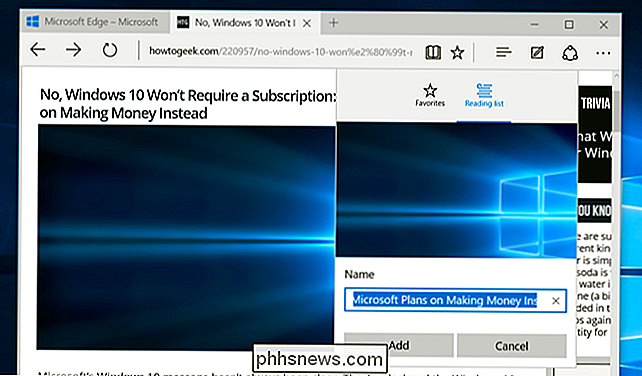
Acceda a su lista de lectura más tarde haciendo clic o toque el botón "concentrador" y seleccionando la categoría Lista de lectura. Verá las páginas que guardó para leerlas más tarde, almacenadas por separado de sus páginas web favoritas.
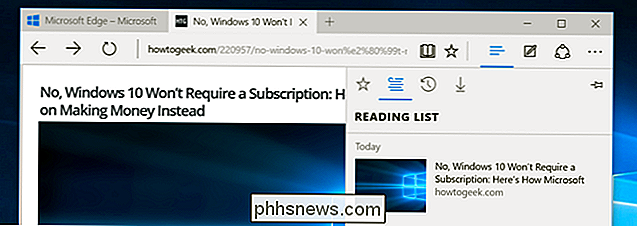
Anotaciones
Edge incluye funciones de anotación de páginas web, que es parte de por qué Edge se marca como un navegador creado para "hacer". "Toque el botón" Hacer una nota web ", el que está entre el concentrador y el botón Compartir en la barra de herramientas, para comenzar a marcar una página web.
Use las herramientas para dibujar, resaltar, borrar, agregar notas y copiar partes individuales de una página web. El botón Guardar le permite guardar la nota en Microsoft OneNote, sus favoritos o su lista de lectura. También puede usar el botón Compartir para compartir su nota marcada.
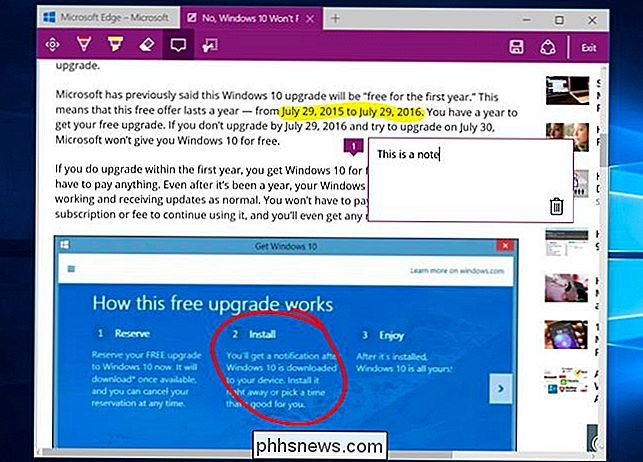
Más consejos
Edge aún tiene muchas de las características que esperaría encontrar en un navegador moderno. Deberían ser fáciles de encontrar ahora que gran parte del desorden de Internet Explorer se ha eliminado.
- Navegación privada : abra el menú de la barra de herramientas y seleccione Nueva ventana de InPrivate para abrir una ventana de modo de navegación privada. En este modo, los datos del historial de su navegador no se guardarán.
- Pin to Start : Edge le permite abrir el menú y seleccionar Pin to Start para fijar la página web actual al menú Inicio o pantalla de inicio como un azulejo, lo que le permite abrirlo rápidamente. Al hacer clic o tocar el mosaico, se abrirá la página web en Edge, no en su propia ventana del navegador.
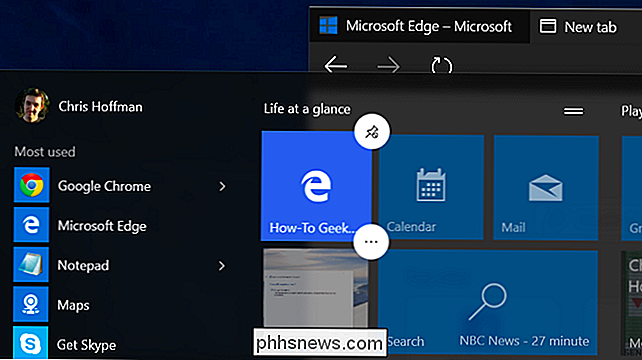
RELACIONADO: Cómo usar Java, Silverlight y otros complementos en los navegadores modernos
- Abrir con Internet Explorer : si necesita abrir una página web con Internet Explorer, puede tocar el botón de menú y seleccione Abrir con Internet Explorer. Internet Explorer también está oculto en el menú Todas las aplicaciones en la carpeta "Accesorios de Windows". Por ejemplo, puede necesitar hacer esto si necesita usar una aplicación web heredada que requiere un complemento de navegador como Java o Silverlight.
- Tema oscuro : como muchas otras aplicaciones modernas de Windows 10, Edge incluye una tema oscuro, así como su tema de luz predeterminado. Para activarlo, abra el menú y seleccione "Oscuro" en "Elegir un tema".
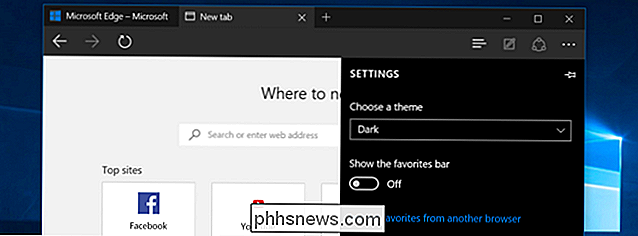
RELACIONADO: Cómo cambiar Microsoft Edge para buscar en Google en lugar de Bing
- Deshabilitar Flash : Microsoft Edge incluye un Flash Player integrado, al igual que Google Chrome. Este es el único complemento de navegador que funciona en Microsoft Edge. Si desea desactivarlo por razones de seguridad, puede hacerlo abriendo el menú de configuración, tocando Ver configuración avanzada y configurando "Usar Adobe Flash Player" en "Desactivado".
- Cambia tu motor de búsqueda predeterminado : Microsoft Edge usa Bing de forma predeterminada, pero puede hacer que use cualquier motor de búsqueda que desee, siempre que ese motor de búsqueda ofrezca un complemento de OpenSearch. Aquí le mostramos cómo cambiar su motor de búsqueda predeterminado en Microsoft Edge.
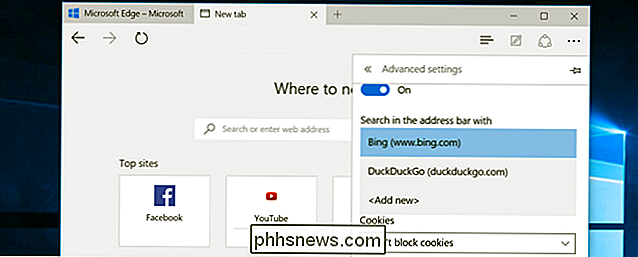
También encontrará una variedad de otras formas de personalizar la interfaz de Edge en su menú de Configuración. Por ejemplo, puede habilitar un botón de Inicio para llevarlo rápidamente a su página de inicio preferida. Puede activar la configuración "Mostrar la barra de favoritos" para obtener una barra de herramientas siempre presente para acceder más fácilmente a sus páginas web favoritas.
También puede configurar qué páginas web Edge se abren al iniciarlo, y qué aparece exactamente cuando usted abra una nueva pestaña. Por ejemplo, puede hacer que la página Nueva pestaña esté en blanco sin el "contenido sugerido".

Cómo cambiar el nombre de varios archivos a la vez en macOS
Los Mac tienen muchos talentos ocultos, pero si hay alguno que consideramos indispensable, es la capacidad de cambiar el nombre de varios archivos a la vez. Digamos que tenemos cuatro capturas de pantalla que queremos cambiar el nombre. Para hacerlo, selecciónelas todas, haga clic con el botón derecho y elija "Renombrar 4 elementos".

Cómo buscar (y reparar) archivos corruptos del sistema en Windows
Si su PC se ha sentido mal o tiene problemas durante el inicio, es posible que los archivos del sistema de Windows se hayan corrompido, hayan desaparecido , o incluso han sido cambiados por una instalación de software en algún lugar a lo largo de la línea. Al igual que la mayoría de las versiones anteriores de Windows, Windows 10 incluye una utilidad de símbolo del sistema denominada Protección de recursos de Windows que escaneará, verificará y reparará los archivos del sistema.



